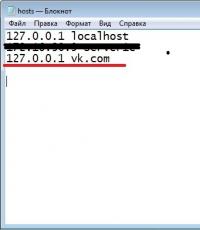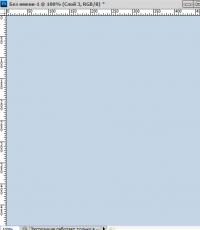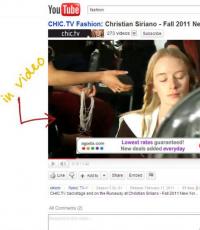Как запретить страницу в браузере. Как заблокировать доступ к вконтакте
Причин по которым необходимо заблокировать доступ к определенному сайту может быть очень много. Например, развлекательные ресурсы не должны быть доступны на компьютере, использующемся на работе, поскольку они имеют отвлекающий характер. Сегодня я расскажу об основных способов осуществления блокировки нежелательных сайтов на компьютере под управлением ОС Windows.
Как заблокировать сайт на компьютере средствами Windows 7
Операционная система Windows 7, как и многие другие популярные ОС имеет встроенное средство блокировки сайтов. Это средство изначально предназначено для других целей, однако с той проблемой, которую мы сегодня рассматриваем, оно справляется без проблем.
Это средство — файл hosts, который разположен в папке X:\WINDOWS\system32\drivers\etc\.
Внесением соответствующих изменений в этот файл позволяет отключить доступ к любому сайту в сети, нарушив процесс преобразования доменного имени в IP-адрес.
Для того, чтобы сайт оказался недоступным, следует назначить ему IP-адрес локалхоста, т.е. данного компьютера, в следствии чего запросы не смогут быть переданы на соответствующий сервер.
Строчка, которая приведет к блокировке сайта имеет вид 127.0.0.1 ИМЯ-САЙТА.РФ, например, такая строчка заблокирует доступ к ВКонтакте:
127.0.0.1 vk.com

Как заблокировать сайт на компьютере с помощью программ
Более серьезную и гибко настраиваемую защиту от посещения нежелательных сайтов обеспечивается с помощью специальных программ, которые называются программа для фильтрации URL.
Большой популярностью в этой области пользуется бесплатная программа TMeter. С помощью этой утилиты можно производить отсечку адресов определенных страниц с помощью маски, запретить доступ к определенным доменам, кроме того, программа позволяет полностью запретить доступ на ресурсы, не занесенные в «белый список» и блокировать загрузку определенных типов файлов.

При этом платная и бесплатная версия программы имеет одинаковую функциональность, отличаясь только количеством компьютеров, которые программа может обслуживать — для личного использования полностью хватает freeware-версии. Описывать настройку программы не буду так как это тема для отдельной статьи. Программа не очень сложная и вы должны сами разобраться как в ней блокировать сайта но если что-то не получается пишите в комментариях обязательно помогу.
Скачать TMeter — http://www.tmeter.ru/prg.php
Как заблокировать сайт на компьютере антивирусом nod32
Одним из эффективных способов блокировки, о которых я сегодня рассказываю, является запрет сайтов с помощью встроенных в антивирус ESET NOD32 средств. Его возможности довольно скудны по сравнению с предыдущим рассмотренным вариантом, однако преимущество использования встроенных в антивирусное ПО средств защиты от нежелательных сайтов состоит в отстутствии необходимости плодить на компьютерах лишнее ПО.
Антивирус NOD32 позволяет блокировать как сайты целиком, так и фильтровать определенные разделы сайтов по маске URL. Кроме того, антивирус может показывать соответствующее уведомление при попытке зайти на «плохой» сайт. Также антивирус позволяет закрыть панель управления паролем, чем я настоятельно рекомендую воспользоваться.
И так как заблокировать сайты в антивирусе Nod32. Открываем наш Антивирус переходим на вкладку настройки и кликаем на Ввод всего дерева расширенных параметров.

В окне Настройка слева ищем вкладку Управление адресами. Далее нужно выбрать Список заблокированных адресов и шаблонов и ниже нажимаем добавить.

Теперь необходимо ввести адрес сайта который вы хотите заблокировать. В начале и в конце адреса необходима поставить звездочку и нажать ОК.

Все вы мы с вами заблокировала сайт yandex.ru. Теперь на него не возможно будет зайти, таким же образом добавляем все оставшиеся сайты которые вы хотите заблокировать.
Как заблокировать сайт на компьютере в браузере (опера, хром, мозилла)
Рассказывая о различных способах блокировки нежелательных ресурсов, я не мог не затронуть встроенные в большинство современных браузеров средства. Этот способ не потребует вмешательства в системные файлы и установки различного софта.
В плане возможностей блокировки сайтов выгодно отличается интернет-комбайн Opera 12, поскольку в нем имеются необходимые средства в стандартной поставке.
И так для того чтобы заблокировать сайт в браузере Opera запускаем браузер заходим в меню ищем Настройки и в выпадающем меню выбираем Общие настройки.


Появляется окошко в котором нам необходимо добавить сайты которые мы хотим заблокировать тут не чего сложного нет нажимаем кнопку Добавить пишем адрес сайта и закрываем.

Для других браузеров существуют специальные расширения, например, для браузера Mozilla Firefox существует отличное расширение BlockSite, а пользователи Google Chrome могут воспользоваться tinyFilter.
И так как заблокировать сайты в браузере Mozilla Firefox. Запускаем браузер заходим в меню и нажимает Дополнения.


После установки браузер необходимо перезапустить. После чего заходим в расширения и нажимаем кнопку Настроить.

В окне BlockSite необходимо нажать кнопку Add и в поле Location написать адрес сайта который вы хотите заблокировать в браузере и нажать ОК. Вот и все мы с вами заблокировали сайт Вконтакте в браузер Mozilla Firefox.

В браузер Google Chrome все немного проще и быстрей. И так запускаем браузер переходим по этой ссылки https://chrome.google.com/webstore/category/extensions?hl=ru интернет магазин Chrome. Слева в поиске набираем название tinyFilter и нажимаем Enter. После того как нужное приложение найдено его необходимо установить.

После установки приложения для блокировке сайтов справа рядом с меню появится специальный значек. Кликаем на него один раз и переходим в Options. В появившемся окошке вводим адрес блокируемого сайта отмечаем пункт Block Site и нажимаем add. Все теперь сайт Вконтакте будет не доступен в браузере Google Chrome.

Те способы блокировки сайтов в интернете, о которых я рассказал, позволят надежно защитить детей, учеников в компьютерном классе или сотрудников офиса от посещения нежелательных интернет-ресурсов. При этом не стоит забывать о ограничении прав пользователей ПК, поскольку пользователь с административными правами сможет легко обойти любую блокировку.
Как заблокировать сайт - очень часто спрашивают именно родители. В этой статье хочется рассмотреть все возможные способы заблокировать страницу в интернете. Ми постараемся показать как бистро и при помощи, каких именно программ можно заблокировать нежелательный для просмотра сайт. Некоторые платные антивирусы предоставляют такую полезную функцию как «Родительский контроль». Но их во внимание мы брать не будем, поскольку они платные. Как всегда на нашем сайте Вы найдете подробные инструкции ко всем возможным способам заблокировать страницу. И так начнем!
Заблокировать сайт - в файле hosts
Первый и, пожалуй, самый простой способ скрыть какой-нибудь сайт от просмотра на ПК или попросту говоря заблокировать просмотр страниц определенного сайта на Вашем компьютере - поместить адрес этой странички в системный файл hosts.{spoiler title=Более подробно opened=0}
После того как Вы внесете адрес сайта в этот небольшой список - страничку уже будет невозможно открыть. Браузер будет оповещать об ошибке: «Адрес не найден: Проверьте, верно ли написан адрес, или попробуйте найти сайт.»

Но как говориться «Против лома нет приема, если…» - если ввести адрес «vk.com» в поисковике и перейти по результату поиска - можно свободно попасть на заблокированный сайт, несмотря на то что его адрес прописан в файле hosts. Вот так вот.
Поэтому, такой способ, так сказать, может пригодиться «на первый случай», пока Ваш ребенок не догадается, как можно попасть на заблокированный сайт.
Инструкция как заблокировать сайт в файле hosts
Первое что нужно сделать - найти сам файлик «hosts». Он находиться вот по такому пути: C:\WINDOWS\system32\drivers\etc\hosts.

Пусть вас не смущает тот факт, что этот файл без расширения. Жмем дважды левой клавишей мышки.

Операционка сразу спросит «а ?» укажите блокнот.

Примерно такой вид он имеет. Все что вам нужно чтобы заблокировать страницу, например ВКонтакте «vk.com» - прописать ее после IP 127.0.0.1. (Смотрите рисунок) .

После перезагрузки страничка «ВКонтакте» будет заблокирована для просмотра на Вашем ПК. Вот и все!
Кстати таким способом действуют некоторые вирусы смсщики. Они вносят изменения в файл hosts, блокируют несколько нужных Вам сайтов и требуют отправить СМС на указанный номер для разблокировки. Все что в таких случаях нужно - поставить антивирус и почистить файл hosts до первоначального состояния. Думаю с этим у Вас уже проблем не должно возникнуть! {/spoiler}
Другие, более сложные способы заблокировать страницу, будут описаны ниже.
Чтобы он не открывался, и для чего это надо? Раз Вы попали на эту страницу, значит Вам это для чего-то надо.
Заблокировать сайт на компьютере можно несколькими способами, например, с помощью антивируса, или программы, а для блокировки сайта в браузере, нужно будет установить специальный плагин. О некоторых из них, я расскажу немного позже.
Для чего блокировать доступ к сайтам?
Причин для блокировки может быть много, и вот некоторые из них:
1. На Ваш компьютер попал вирус, и после этого в браузере стал постоянно открываться какой-то сайт. Но чтобы этой проблемой не заниматься прямо сейчас, его временно можно заблокировать.
Люди в Интернете задают вопрос: как заблокировать сайт париматч, чтобы постоянно не загружался? Париматч есть с разными доменными зонами, поэтому сложно сказать, какой именно им мешает. Но, если он их так нервирует, то его также можно блокировать.
2. Если Ваш ребенок много времени проводит в социальных сетях, или играет в любимые игры, то эти сайты также можно запретить. Блокировка может быть постоянной или временной, например, по дням недели и в определенный промежуток времени.
Как заблокировать сайт на компьютере?
Если на Вашем компьютере установлен Windows, тогда настроить блокировку можно без дополнительных программ, с помощью файла hosts, который находится по этому пути C:\Windows\System32\drivers\etc\ . Просто скопируйте эту строку, вставьте в поиск через кнопку «Пуск», а затем нажмите «Enter».
Теперь в этот файл нужно добавить некоторые параметры, но вначале переместите его на рабочий стол. Откройте файл в текстовом редакторе, подойдет блокнот для Windows.
Файл host перемещаем на рабочий стол, потому что в папке «etc» отредактировать его вряд ли получится.
Теперь в этом файле нужно прописать такую строку: 127.0.0.1 site.ru. 127.0.0.1 – это локальный хост, а site.ru – адрес сайта, который Вы хотите заблокировать. Например, для блокировки ВКонтакте, нужно вставить строку 127.0.0.1 vk.com
Если нужно заблокировать несколько ресурсов, тогда в этом файле нужно прописать несколько параметров, и каждый в новой строке:
127.0.0.1 ok.ru - одноклассники
127.0.0.1 vk.com - Вконтакте
127.0.0.1 facebook.com и тд.
Сохраните файл, а затем переместите его обратно в папку «etc».
Как заблокировать сайт в Яндекс браузере?
С этой задачей нам помогут справиться специальные плагины, и один из них Block Site.

Как видите, их даже две штуки. Первый работает следующем образом: перейдите на сайт, который хотите заблокировать, а затем кликните по значку плагина. Появится окошко, где будет написано на английском языке «Add site.ru to the blocked list», т. е., Вы действительно хотите занести этот домен в черный список? Жмете «Да»., и на этом все, доступ к нему будет закрыт «Restricted Access».
Как заблокировать сайт в Хроме?
Для браузера Chrome, я нашел три плагина, два из них с одинаковым названием Block Site и один Block Site - Website Blocker for Chrome. Установить плагины можно через Интернет магазин по этой ссылке .
Block Site - Website Blocker for Chrome работает также, как и Block Site для Яндекс, о котором я писал выше. Перейдите на сайт, кликните по иконке этого плагина, а затем в появившемся окошке нажмите «Block this site». Вот и все, он теперь в черном списке. Какой плагин из этих лучше, я не знаю, но тот, который я описал, работает превосходно.
Раньше эта программа была платная, но теперь ее можно использовать свободно в пределах домашнего пользования. Скачать ее можно по этой ссылке . Там же надо заполнить форму, чтобы получить лицензионный ключ, который придет на указанный email.

После установки, надо перезагрузить компьютер, после чего программа полностью готова к работе, даже без предварительных настроек. Но, если Вы хотите добавить сайты для блокировки, кликните по ярлыку Blue Coat K9 Web Protection Admin.
Программа откроется в браузере, и Вы увидите три вкладки:
1. Просмотр интернет активности;
2. Настройки;
3. Получить помощь

Жмем на среднюю вкладку, чтобы перейти к настройкам. Появится окошко, где нужно ввести пароль администратора, который мы вводили при установке программы.
Аборты;
Порнография;
Алкоголь
Ресурсы с вредоносным ПО и другие.
Если Вы попробуйте зайти на сайт, который относится к одной из этих категорий, то, скорее всего он будет заблокирован.

Ниже можно выбрать уровень защиты: умеренный, минимальный, разрешино все, или выборочный.

Но чтобы разобраться во всех настройках, придется потратить какое-то время, тем более программа не поддерживает русский язык. Здесь же Вы можете добавлять сайты не только в черный список, но и те, к которым будет всегда открыт доступ, так называемый белый список.

Примечание: 1. Чтобы удалить программу с компьютера, понадобиться ввести пароль администратора. 2. Если кто-то попытается остановить выполнение программы, например, с помощью Process Hacker, то через несколько секунд она автоматически запустится снова.
Как заблокировать сайт с помощью wi-fi роутера
Я расскажу на примере роутера TP-LINK, как можно блокировать доступ к тем сайтам, которые Вы пожелаете.
Наберите в адресной строке браузера tplinklogin.net, или 192.168.1.1. или 192.168.0.1., а затем авторизуйтесь, введя в поле «логин» и «пароль» слово «admin» без кавычек.
Если Вы хотите заблокировать сайты на компьютере или телефоне своего ребенка, тогда прежде всего надо узнать MAC Address его устройства. Выберите в левой колонке параметр DHCP, а затем DHCP Client List. Откроется страница со списком подключенных устройств к роутеру.

Здесь видно, что первые два устройства – мобильные телефоны, а третье – ПК. Копируем нужный MAC адрес, и переходим к вкладке «Access Control» (контроль доступа) -> «Rule» (Правило) и жмем «Setup Wizard»

Переходим к следующим настройкам. Здесь надо выбрать метод блокировки: по IP или MAC адресу. Так как IP может меняться, то лучше использовать MAC адрес.
Выбираем MAC Adress в поле «Mode», в «Host Description» пишем уникальное описание, а в поле «MAC Address» вставляем адрес устройства, которое мы ранее скопировали. Жмем «Next» и переходим к следующим настройкам.

Здесь нужно задать цель, т. е., что именно будем блокировать. Так как мы собрались блокировать сайты - выбираем режим «Domain Name» в поле «Mode».

Не обязательно писать полностью адреса, а можно просто указать несколько букв домена, например vk, или google. Это те ресурсы, которые будут блокироваться.

Жмем «Next», и задаем уникальное имя в поле «Rule Name». Жмем кнопку «Finish».

Переходим к следующему окну. Здесь нужно поставить отметку: Deny the packets specified by any..., то есть, запретить доступ к указанным доменам. Также надо убедиться, что установлена отметка «Enable Internet Access Control».

Может так получиться, что следует ограничить доступ к определённому сайту. Причин может быть множество: желание сосредоточиться на определённом проекте, а не висеть на каком-то сайте, ограничить возможности ребёнка при исследовании Всемирной паутины или что-то еще. Но как это реализовать? Как чтобы он не открывался и никто не мог посмотреть его содержимое?
Что подразумевает блокировка сайтов на компьютере?
Прежде чем ответить на вопрос, чтобы он не открывался, необходим ответ на ещё один вопрос. Во-первых, что такое блокировка? Это невозможность осуществления доступа к определённому сетевому ресурсу при сохранении текущих условий работы. При попытке зайти на заблокированный сайт будет отображаться сообщение о том, что ресурс временно недоступен или блокирован. Причем первый вариант предпочтителен по той причине, что люди не понимают, что он блокируется, и не начинают искать ответ на вопрос, как заблокировать сайты на компьютере и как их разблокировать. В некоторых случаях браузеры предлагают стандартные варианты преодоления проблемы, которые, как вы можете понять, не помогают. Но просмотр заблокированных сайтов будет невозможен, если обойтись стандартной инструкцией.
Различия в масштабе

Одно дело - ограничить доступ к сайтам на одном компьютере. И совсем другой уровень сложности - ограничения в целой сети. Так, для первого варианта оптимальным действием является настройка на самом компьютере. А вот во втором можно или обходить все компьютеры поочередно, или поставить ограничение на точку доступа (роутер, сервер). Конечно, второй вариант более предпочтителен по временным затратам. Но если требует для части сотрудников оставить возможность свободно посещать все сайты, то он не подойдёт.
Самый простой способ

Самый простой ответ на вопрос, как заблокировать сайты на компьютере - это редактирование файла файервола компьютера. Активируйте поиск файлов на компьютере и введите в поисковую строку слово hosts. Машина вам покажет файл на диске С - он-то вам и нужен. Запустите его. Скорее всего, вам покажется, что компьютер не смог определить, чем открывать этот файл. Тогда щелкните по нему правой клавишей мыши и выберите «Открыть с помощью». В представленном списке программ ищите блокнот и выберете его.
В открывшемся окне дойдите до конца файла и введите: 127.0.0.1 адрес блокируемого сайта.
Сохраните файл и закройте. Доступ к заблокированным сайтам с таким файлом комиьютер иметь не будет. Небольшое замечание на будущее: редактировать этот файл может только пользователь с правами администратора. И если вы боитесь что-то испортить, можете сделать копию редактируемого файла перед тем, как внести изменения, чтобы в будущем вернуть доступ к заблокированным сайтам.
Установление блокировки на роутере
Если есть только один компьютер, то предыдущий вариант полностью удовлетворит все запросы. А если используется роутер и есть возможность захода на различные сайты с помощью планшетов или смартфонов? На такой случай существует блокировка роутера. Возьмите руководство вашей точки доступа и поищите в нём такую информацию, как интернет-адрес, логин и пароль. Введите найденный адрес в строке браузера, затем в появившуюся форму - логин и пароль. Тогда вам станет доступной администраторская панель.
Попав в панель администратора, вы должны поискать возможность блокировки доменов. Во многих роутерах путь таков: зайти в «Настройки» и поискать «Фильтрация» или «Блокировка домена». Должен быть интерфейс, который позволяет разрешить всё, кроме определённых доменов. Следует указать, куда заходить нельзя, нажать на кнопку применения и перезагрузить роутер.
Блокировка с помощью расширений для браузеров

Если субъект, для которого и проводится блокировка, пользуется Google Chrome или Firefox, то можно выставить ограничение в этих браузерах. Для этого вам следует зайти в раздел дополнений и написать что-то похожее на Site block или «блокирование сайтов». И вам будет показан широчайший ассортимент дополнений, которые смогут заблокировать выбранные вами сайты. Это решение является очень хорошим ответом на вопрос, как заблокировать сайты на компьютере, ведь мало у кого возникает мысль подумать о том, чтобы проверить свои расширения. Чтобы они не были отредактированы или отключены другим пользователем, расширения можно защитить паролем. Несмотря на лёгкость установки, в таком способе имеется один довольно ощутимый минус - если удалить браузер (а потом установить его) или само расширение (из папки, где оно находится), то защиты - как не бывало.
Возможности обхода блокировок

Но вот как зайти на заблокированный сайт, доступ к которому был ограничен с помощью ранее указанных способов? Возможностей обойти поставленные блокировки довольно много. Часть из них может не работать при определённых случаях. Первоначально следует вспомнить о анонимайзерах - специальных сайтах, которые позволяют вам получать ответ на необходимые запросы. Но при этом запросы идут не с IP-адреса пользователя, а от лица анонимайзера. Допустим, кто-то задался вопросом, как заблокировать сайты на компьютере, и вы хотите ему достойно противостоять. Схема выглядит таким образом: вы посылаете данные на определённый сайт. Он их направляет на сетевой ресурс, на котором вы хотите побывать. Ответ приходит на анонимайзер. И полученная информация перенаправляется вам. Минусом такого взаимодействия является более низкая скорость обмена данными, но главная цель - получение доступа - выполняется. Это, конечно, не ответ на вопрос, как разблокировать заблокированный сайт, но зайти на него все же получится.
Также обойти блокировки можно с помощью специального программного обеспечения. Одним из самых известных является Его принцип действия похож на анонимайзер с той разницей, что осуществляется передача данных не между пользователем и каким-то сервером, а исключительно между самими пользователями, при этом они выступают в качестве серверов для других людей. На примере всё будет выглядеть так: пользователям страны А запрещено посещать сайт Б, пользователям страны В запрещено посещать сайт Д. Пользователи пересылают запросы друг другу, и программа делает запрос от получателя, затем возвращает данные тому, кто в них на самом деле заинтересован. Но использовать "Тор" следует с умом - в связи с архитектурой программы взломать её и переслать кому-то вирус, троян или просто перехватить данные вроде логина и пароля к сайту - это не самое невероятное событие.
Вот два самых популярных ответа, выбор в пользу которых сделали миллионы, если не десятки миллионов пользователей, отвечая для себя на вопрос, как зайти на заблокированный сайт.
Белый список сайтов

Но возможен ещё один вариант блокировки - создание белого списка сайтов. Этот вариант предусматривает создание списков адресов, на которые можно заходить. Получение или отправка данных на все другие будет запрещена. Выбор подходящего для вас программного обеспечения несложен, а программ, которые бесплатно распространяются и при этом имеют необходимый функционал, великое множество. Поэтому выбирать, как заблокировать сайты на компьютере, все же вам.
Заключение
В статье были рассмотрены различные возможности блокирования доступа к различным виртуальным ресурсам, причем не только того, как заблокировать сайты на компьютере, но и как разблокировать. Если что-то понравилось, можете воспользоваться понравившимся вариантом.
Скорей всего и у Вас не раз появлялся следующий вопрос, как заблокировать доступ к сайту ? Необходимость блокировки определенных сайтов может быть разная, например, закрыть доступ к сайту Одноклассники, чтобы сотрудники в офисе за рабочим компьютером не торчали на нем, а выполняли свою работу или заблокировать доступ к некоторым сайтам, которые не желательно посещать детям ну и так далее.
Стоит сказать, что способ закрытия доступа к сайту , который будет описан ниже, не гарантирует, что человек, хорошо разбирающийся в компьютере, не сможет догадаться, в чем дело. Одним словом, если вы хотите запретить доступ к сайту от детей или других каких-то людей, которые не очень разбираются в компьютере, то все прокатит. Они с удивлением будут смотреть на то, как сайт не загружается, и ничего не смогут сделать. Но вот знающие пользователи смогут скорей всего решить эту проблему, хотя не факт.
Закрывать доступ к сайтам мы будем с помощью файла hosts. Этот файл лежит по адресу: Мой компьютер - Диск С - Windows - System32 - drivers - etc - hosts.
Файл hosts нужно открыть с помощью блокнота, кликаем по нему два раза левой клавишей мыши и в открывшемся списке программ находим блокнот, выбираем его и нажимаем ОК. Или можно нажать по файлу правой кнопкой мыши и в появившемся списке выбрать «Открыть с помощью - Блокнот».

Как нам теперь закрыть доступ к сайтам с помощью этого файла?!
Нам нужно прописать их в этом файле, но тут есть свои нюансы. Для начала мы встаем на новую строчку, с помощью клавиши enter и прописываем следующие цифры: 127.0.0.1, после них ставим пробел и прописываем сайт. Получиться примерно так: 127.0.0.1 www.sait.ru. Затем переходим на новую строчку, нажав клавишу enter, и опять прописываем 127.0.0.1, затем ставим пробел и прописываем следующий сайт и так пока не пропишем все сайты. Вот как это выглядит у меня:

Когда мы написали все сайты, которые должны блокироваться при загрузке в браузере, нужно сохранить этот файл. Нажимаем Файл - Сохранить.

Остался последний шаг! Сайты все еще загружаются! Это все, потому что мы не перезагрузили компьютер. Перезагружаем компьютер и пробуем зайти на любой из сайтов, которые прописали. Результат на лицо - Сайт не грузиться.
Вот такими не сложными способами мы запретили доступ к сайтам, Ваши дети или другие люди, для которых были проделаны все эти операции, не смогут теперь зайти на сайты, которым доступ закрыт в файле hosts .
Чтобы эти сайты снова стали загружаться, достаточно зайти в файл host, удалить прописанные сайты, сохранить файл и перезагрузить компьютер!